用WPS表格制作工资条概要
2018年怎么用wps表格批量制作工资条word版本 (3页)

本文部分内容来自网络整理,本司不为其真实性负责,如有异议或侵权请及时联系,本司将立即删除!== 本文为word格式,下载后可方便编辑和修改! ==怎么用wps表格批量制作工资条怎么用wps表格批量制作工资条?下面是小编收集的资料,供大家参考!wps表格批量制作工资条的方法当然,首先得有一张全体员工的工资表:想看看完成的工资条是什么样子么?来看看打印预览:工资表很简单,就是一张普通的表格。
工资单工作表也很简单,因为所有单元格都是用的同一个公式。
工资表是Sheet1,为了打印方便,我们在Sheet2中制作工资条。
那么来看看Sheet2!A1的公式是什么样子:=IF(MOD(ROW(),3)=1,Sheet1!A$1,IF(MOD(ROW(),3)=2,OFFSET(Sheet1!A$1,INT (ROW()/3)+1,0),""))哦,是的,它有点长,所以,不妨分解一下:=IF(MOD(ROW(),3)=1,Sheet1!A$1,IF(MOD(ROW(),3)=2,OFFSET(Sheet1!A$1,INT(ROW()/3)+1,0),""))01行,第1个IF语句,其条件在02行;02行,判断当前行是否是工资条表头应该所在的行,即第1、4、7、10……行;03行,当02行的条件为TRUE时,值为Sheet1!A$1,即表头;04行,当02行条件为FALSE时,进入第二个IF语句05行,判断当前行是否是工资条数值应该所在的行,即第2、5、8、11……行;06行,根据对Sheet1第1行计算偏移来引用工资表数据;07行,即不是表头也不是数值,那就是用于间隔的空行啦!这个公式中两次用到MOD(ROW(),3),一次用到INT(ROW()/3)。
那么当前行号和3有什么样的关系呢?注意到,每个工资条的构成,是一行表头,一行数据,一行空白,正好3行。
如果你觉得1行空白打印出来不方便裁切,想留2行空白,那这三个公式里的3都应该改为4。
简易工资条模板

简易工资条模板一、简易工资条模板1. 表头部分工资条嘛,那肯定得有个表头,让大家一眼就看明白都有些啥内容。
首先就是“姓名”,这是必须的啦,毕竟是发给谁的工资得清楚呀。
然后是“部门”,知道自己在哪个小团体里领工资也很重要呢。
再就是“月份”,啥时候的工资这可得标明咯。
还有“基本工资”,这可是工资的根基部分,就像房子的地基一样重要。
接下来是“岗位津贴”,不同的岗位有不同的补贴,这也是对大家工作特殊性的一种认可啦。
“绩效工资”也不能少,这可是看你工作表现给的钱呢,干得好就多拿,干得不好就少拿,很公平的哦。
“加班工资”,如果有加班的小伙伴,这部分就是对额外付出的回报啦。
“应发工资”,把前面这些加起来就是你这个月理论上能拿到手的钱啦。
2. 扣除部分工资条里还有扣除的部分呢。
“社保扣除”,这是为了咱们以后的养老、医疗啥的有保障,虽然现在钱少了点,但长远看是好事。
“公积金扣除”,要是以后想买房,公积金可就派上大用场了。
“个人所得税”,工资高的小伙伴就得交这个啦,为国家做贡献嘛。
“其他扣除”,如果有什么迟到早退之类的罚款或者是一些特殊的扣除项目就写在这儿。
3. 实发工资最后就是大家最关心的“实发工资”啦,用应发工资减去所有的扣除项目,剩下的就是能真正拿到手的钱。
这部分钱可就要好好规划一下啦,可以存起来一部分,也可以去吃顿大餐犒劳自己,或者买件漂亮衣服。
这个简易工资条模板虽然简单,但是把工资的构成、扣除部分和最终到手的钱都写得很清楚。
不管是小公司还是大公司,都能用这个模板来给员工发工资条,让大家对自己的工资情况一目了然。
这样就不会有那种稀里糊涂不知道钱怎么来怎么去的感觉啦。
wps拆分工资条 -回复

wps拆分工资条-回复WPS拆分工资条:实现工资条自动生成和审批的高效方式导语:工资条是企业发放工资的重要凭证,对于员工和企业来说,都具有重要意义。
然而,传统的手动编制工资条工作繁琐且容易出错,效率低下。
为了提高工资条生成和审批效率,WPS拆分工资条功能应运而生。
本文将一步一步回答如下问题,带领读者了解WPS拆分工资条的操作方法以及其在实际工作中的应用。
第一部分:WPS拆分工资条的基本概念及功能介绍(300字)1. 什么是WPS拆分工资条?WPS拆分工资条是指在WPS表格中,通过特定的公式和函数自动生成工资条信息,并且能够对工资信息进行拆分和处理的功能。
通过WPS拆分工资条功能,可以提高工资条的编制效率和准确性。
2. WPS拆分工资条具备哪些功能?- 自动生成:WPS拆分工资条可以根据员工基本信息和薪酬计算规则,自动计算和生成工资条。
- 拆分:WPS拆分工资条可以将总工资拆分成各个部分明细,如基本工资、津贴、奖金等,实现对工资信息细化管理。
- 审批:WPS拆分工资条支持工资条的审批流程,可以设置多级审批规则,确保工资条的准确性和合规性。
- 统计分析:WPS拆分工资条可以根据自定义条件,对工资条数据进行统计和分析,帮助企业进行绩效评估和薪酬策略制定。
第二部分:WPS拆分工资条的具体操作方法(700字)1. 下载安装WPS表格并登录账号。
2. 建立员工基本信息表:- 创建新的工作表,并设置员工基本信息字段,如员工编号、姓名、部门、职位等。
- 填写员工基本信息。
3. 建立薪酬计算表:- 创建新的工作表,并设置薪酬计算相关字段,如基本工资、津贴、奖金等。
- 填写薪酬计算规则。
4. 生成工资条:- 在一个新的工作表中,使用公式和函数根据员工基本信息表和薪酬计算表,自动生成工资条信息。
例如,使用VLOOKUP函数根据员工编号在员工基本信息表中查找相应的姓名和部门。
5. 拆分工资条:- 在生成的工资条表中,使用公式进行拆分工资条,例如,将总工资拆分成基本工资、津贴和奖金等。
史上最简单的工资条制作方法

史上最简单的工资条制作方法Document serial number【UU89WT-UU98YT-UU8CB-UUUT-UUT108】1.1.1史上最简单的工资条制作方法卢子转眼来公司也有一段时间了,想到过几天就可以领取工资,心情瞬间好多了。
这时,HR主管让我过去,打开了一张表格:这是3月工资薪金明细表,以前没有制作工资条,从现在开始要制作工资条,你教我做。
图 1-2 双行表头工资表卢子看了一眼明细表,心中暗叫惨,以前对于双行表头的明细表,因为太麻烦都是直接忽略,现在让我一时想解决办法,这个还真有点为难。
我可是Excel专员啊,绝对不能在别人面前出丑,无奈只好想出了缓兵之计:工资条有双行表头跟单行表头,今天先教你单行的,改天再教你双行的。
HR主管:好,那你说这个要怎么做卢子:这个挺简单的,就是复制粘贴然后排序即可。
Step 01如所示,复制A列的编号,单击A22也就是最后一个编号下面的第一个单元格,粘贴编号。
图 1-3 粘贴编号Step 02 如所示,复制表头B2:Q2,选择区域B22:Q40,粘贴表头。
图 1-4 粘贴表头Step 03 如所示,单击编号这个单元格,切换到“数据”选项卡,单击“升序”按钮,非常智能的帮你排好序。
图 1-5 排序经过简单的3步就轻松完成,如所示。
图 1-6 工资条HR主管:看起来不难,我先试一下,不懂再找你。
卢子:好的,双行表头的比这个难一些,我改天再教你。
卢子为自己争取了充足的时间来考虑这个双行表头制作工资条的问题。
这个问题说难也不难,说易也不易,但要教会一个只会基础操作的人来完成就比较难。
这时出现了几个问题:1、纯技巧制作工资条,操作步骤相当繁琐;2、用VBA生成工资条,还得跟她解释什么是VBA,如何开启宏之类的,显然不合适;3、用函数与公式表头没法生成,而且公式很复杂。
综上,借助任何单一的功能,都不能很好解决。
正所谓山重水复疑无路,柳暗花明又一村。
卢子突然来了灵感,想到了解决的良策。
多表头工资条的制作方法

多表头工资条的制作方法
哇塞,你知道多表头工资条的制作方法有多重要吗?这可真是个超级实用的技能啊!
那下面就来详细说说制作的步骤和注意事项吧。
首先,你得准备好工资数据,确保数据准确无误,这可是基础中的基础呀!然后根据表头的设计,利用电子表格软件进行排版。
在这个过程中,一定要仔细认真,可别弄错了任何一个数据,不然那可就糟糕啦!同时,要注意格式的整齐美观,让人一眼就能看清楚。
接下来谈谈过程中的安全性和稳定性。
这就像是走钢丝,必须得稳稳当当的。
要保证数据不被泄露,做好安全防护措施,不然员工的隐私可就没保障啦!而且整个制作过程要稳定进行,不能突然出现什么幺蛾子,不然得让人多抓狂啊!
再说说多表头工资条的应用场景和优势吧。
它适用于各种规模的公司和组织呀!不管是大企业还是小公司,都能用得上。
它的优势可明显了,能让员工清楚地看到自己各项收入和扣除的明细,一目了然,这不比那模糊不清的好太多了嘛!而且对于财务人员来说,也方便管理和统计。
就拿我之前遇到的一个实际案例来说吧,我们公司之前用的那种老式工资条,员工总是抱怨看不懂,还经常出错。
后来改用了多表头工资条,哇,效果那叫一个显著!员工们都能清楚地知道自己的工资构成,也没再出现过什么纠纷,大家都可满意啦!
所以呀,多表头工资条的制作方法真的超重要,一定要掌握好呀!学会了这个,就能让工资管理变得轻松又高效,何乐而不为呢?。
工资条简单制作

【ET】工资条的一种简单做法
论坛中关于工资条的制作已经有一些贴子介绍了,其中最为经典的要数罗刚君兄的方法,但是,罗兄的方法虽然功能强大,但涉及到公式、函数、VBA编程等诸多领域,又需要跨工作簿,使一些菜鸟新手不得要领而望而却步。
其实,用WPS表格制作工资条,还有一些比较简单的办法。
下面就介绍一种用辅助列来制作工资条的方法:
Step 1:打开包含有员工工资情况的工作簿,把光标定位在J2单元格,并输入数字“1”,然后拖动J2单元格的填充柄至J9,出现1-8的自动填充序列(图1)。
图1
Step 2:复制J2-J8单元格,分别在J10和J17处粘贴,使J列出现2个1-7的空白序列。
然后复制A1-J1单元格(即工资条的标题行),粘贴到第17行,再用拖动填充柄的办法,复制到第23行,也即使第二个1-7的序列的各行均填充上工资条的标题行。
如果希望工资条带边框效果,则为其加上边框(图2)。
图2
Step 3:把光标定位到J列的任意单元格,按一下“升序排序”按钮,工资条就排好了,最后删除J列即可(图3)。
图3。
双表头工资条的制作方法

双表头工资条的制作方法
哇塞,你知道吗,双表头工资条的制作其实并不难呢!
首先呢,来看看具体的步骤。
打开 Excel 表格,在第一行输入表头信息,比如员工姓名、工号、基本工资等等。
然后呢,在第二行输入另一个表头,比如各项补贴、扣款项目等。
接下来,依次输入每个员工的具体工资信息。
注意哦,一定要仔细,不能输错啦!这就像是盖房子,每一块砖都要放对地方,不然房子可就不牢固啦!在输入完所有员工的信息后,通过筛选或者排序等功能,让工资条按照你想要的顺序排列。
哎呀,是不是感觉挺简单的呀!
再来说说安全性和稳定性。
在制作过程中,只要你保存好文件,就不用担心数据丢失呀。
就好像把宝贝放在一个安全的保险箱里,稳稳当当的呢!而且 Excel 本身也有很好的稳定性,不会轻易出现问题,让你的心血白费哦!
那双表头工资条有啥应用场景和优势呢?这用处可大啦!比如在公司里,给员工发工资条的时候,双表头可以让员工更清楚地看到自己工资的各项组成,明明白白的,多好呀!而且它的优势也很明显呀,简洁明了,一目了然,比起那些复杂的表格,可让人喜欢多啦!
我就见过一个实际案例呢,有个公司之前用的是那种乱七八糟的工资条,员工都看不懂。
后来改成双表头工资条后,员工们都拍手称赞,说终于能看懂自己的工资是怎么算出来的啦!这效果,那可真是立竿见影呀!
所以呀,双表头工资条就是好呀,制作简单又实用,大家都快去试试吧!。
excel表格中工资条的制作方法
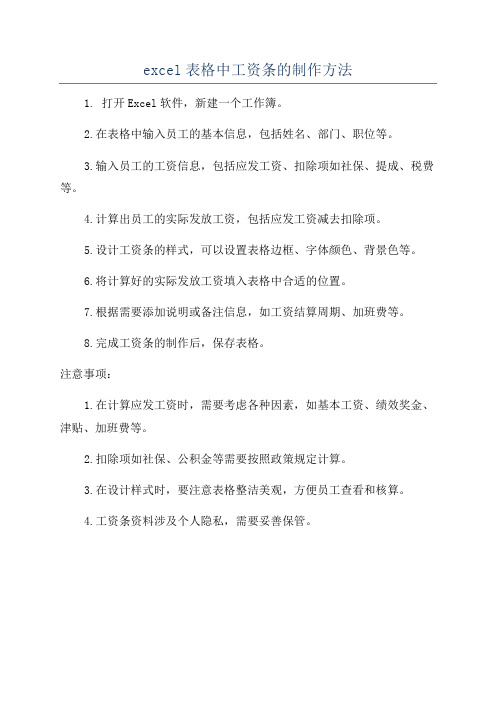
excel表格中工资条的制作方法
1. 打开Excel软件,新建一个工作簿。
2.在表格中输入员工的基本信息,包括姓名、部门、职位等。
3.输入员工的工资信息,包括应发工资、扣除项如社保、提成、税费等。
4.计算出员工的实际发放工资,包括应发工资减去扣除项。
5.设计工资条的样式,可以设置表格边框、字体颜色、背景色等。
6.将计算好的实际发放工资填入表格中合适的位置。
7.根据需要添加说明或备注信息,如工资结算周期、加班费等。
8.完成工资条的制作后,保存表格。
注意事项:
1.在计算应发工资时,需要考虑各种因素,如基本工资、绩效奖金、津贴、加班费等。
2.扣除项如社保、公积金等需要按照政策规定计算。
3.在设计样式时,要注意表格整洁美观,方便员工查看和核算。
4.工资条资料涉及个人隐私,需要妥善保管。
- 1、下载文档前请自行甄别文档内容的完整性,平台不提供额外的编辑、内容补充、找答案等附加服务。
- 2、"仅部分预览"的文档,不可在线预览部分如存在完整性等问题,可反馈申请退款(可完整预览的文档不适用该条件!)。
- 3、如文档侵犯您的权益,请联系客服反馈,我们会尽快为您处理(人工客服工作时间:9:00-18:30)。
用WPS表格制作工资条(EXcel2003也通过)
在任何企业之财务管理中,一定少不了工资计算和设计工资条。
工资条头之美观及操作速度是设计的一个重点。
若能掌握技术则可事半功倍,否则将受限于大量的手工操用,效率低下、且准确性无法得到保障。
首先让我们看看工资条都有些什么特点,才能对症下药。
一:工资条头可能一行,也可能两行,根据不同企业工资栏目需求而定。
但相同处是每一项条目(或者一个工人的工资信息)具有一个条头,条头具有指定数目的重复性;
二:每一项条目中间有一个空行,方便裁剪。
根据以上特点,我们可以初步拟定工资条头制作方案:
首先:建立“工资明细表”,用于储存员工工资表信息,也用于平时编辑和汇总。
其次:建立“工资条目表”,用于引用工资信息,同时产生工资条形式之工资目。
需要用到的函数可以因人而异,有很多公式都可以达成目的,但最后选择目标是效率最高,同时又易于理解者。
现在,通过二个实例向大家详解工资条头设计之过程,分析其中技巧。
望大家能从中受益,举一反三,设计出适合各自需求之公式。
一、单行工资条头之设计
先看下面数据,这是一个简易的单行条头工资信息摘录(数据随机生成,非实际工资,您可以下载该文件,以方便您的学习,见图1。
图1
利用此表数据,可以通过函数公式来引用数据,生成需要的工资条形式。
步骤与公式如下:
1.进入“单行表头工资条”工作表。
2.选中单元格B1。
3.输入以下公式:
=CHOOSE(MOD(ROW(,3+1,"",单行表头工资明细!A$1,OFFSET(单行表头工资明细!A$1,ROW(/3+1,
4.选中单元格B1,鼠标置于单元格右下角,当箭头变成十字形时(见图2)图2
则向右拉至J1单元格。
然后再选中B1:J1向下拉,直至公式结果出现空白。
此时工资条效果见图3。
图3
5.基本达到目的了,但表格还没有边框,打印则不太美观。
现在为它加上边框:选中B1:J2,并点击工具栏边框按钮中的田字形按钮添加边框;再点击大方框按钮(见图4),使工资表条目四周边框显示粗一些,比较美观。
图4
6.选择B1:J3单元格,向下拖拉,直至有数据的最后一行。
最后效果见图5。
图5
公式解释:
=CHOOSE(MOD(ROW(,3+1,"",单行表头工资明细!A$1,OFFSET(单行表头工资明
细!A$1,ROW(/3+1,
1.CHOOSE函数是选择函数,支持30个参数。
第一个参数是选择序号(数值),其余参数是被选值。
第一个参数是N则结果返回其余参数中第N个数值。
2.MOD函数是求余数函数,支持两个参数,第一个参数是被除数,第二个参数是除数,结果返回余数。
3.ROW函数是返回指定行行号之函数,若省略参数时则返回当前行。
4.OFFSET函数是返回偏移量之函数。
支持五个参数,分别是[参照区域]、[行数]、[列数]、[高度]、[宽度]。
5.""表示空白,返回空。
本公式巧妙动用MOD和ROW函数产生一个循环的序列2/3/1/2/3/1/2/3/1,再通过CHOOSE函数参数的变化动态的引用工资明细表的数据,其中""的作用是当前行行号为3的倍数时返回空,从而产生一个空白行,方便制作工资条后裁剪。
当然,实现功能还有很多公式,如用以下IF函数实现等,各位用户自己去多摸索吧:
=IF(MOD(ROW(,3=1,单行表头工资明细!A$1,IF(MOD(ROW(,3=2,OFFSET(单行表头工资明细!A$1,ROW(/3+1,0,""
二、双行工资条头之设计
双行工资条头之设计
先看数据:
图6
双行条头工资条和单行条头实现方法基本一致,仅仅是公式有些差异。
现暂列如下:
=CHOOSE(MOD(ROW(,4+1,"",双行表头工资明细!A$1,双行表头工资明
细!A$2,OFFSET(双行表头工资明细!A$1,ROW(/4+2,
输入公式后向后拉再向下拉至末行,然后通过前面介绍的方法设置边框,其中部分单元格需去掉左边框或者右边框,使之显得美观。
最后结果如下见图7:
图7
TOP。
